
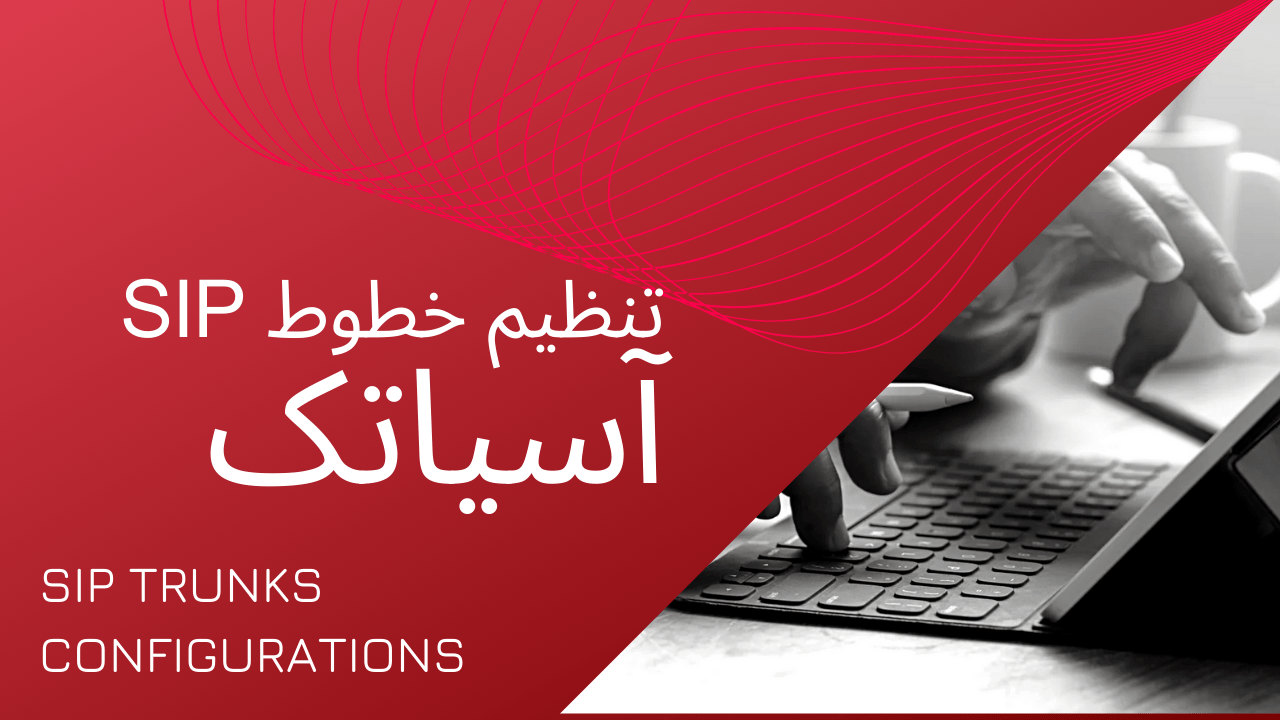
برای راهاندازی شمارههای سیپ ترانک (SIP Trunk) آسیاتک در سیستم تلفنی ایزابل، مراحل زیر را دنبال کنید:
پس از وارد کردن نام کاربری و کلمه عبور، وارد صفحه تنظیمات ایزابل شوید. سپس از منوی **PBX** به مسیر زیر بروید و یک ترانک SIP جدید ایجاد کنید:
**مسیر:**
`PBX > PBX Configuration > Trunks > Add SIP Trunk`
در این مرحله، صفحهای برای تنظیمات ترانک باز میشود که نیازمند پیکربندی دقیق است.
**نکته:** قبل از انجام تنظیمات، مطمئن شوید که سرورهای آسیاتک از داخل PBX قابل پینگ هستند. برای بررسی این موضوع، به مسیر زیر بروید:
**مسیر:**
`Network > System > Ping & Tracepath`
در این قسمت، سرور `voip.asiatech.ir` را پینگ کنید تا از صحت ارتباط اطمینان حاصل کنید.
در صفحه تنظیمات ترانک، اطلاعات زیر را وارد کنید:
```plaintext
Host=voip.asiatech.ir
fromuser=شماره خانگی
username=شماره خانگی
secret=رمز شماره خانگی
type=friend
qualify=yes
insecure=port,invite
disallow=all
context=from-trunk
allow=alaw&ulaw
nat=force_rport,comedia
```
– **Name Trunk:** توصیه میشود نام ترانک را مشابه با `username` تعریف کنید.
– **Fromuser و username:** شماره خط خود را با کد استان (بدون صفر) وارد کنید.
– **Secret:** کلمه عبور مربوط به شماره خط خود را وارد نمایید.
**توجه:** پورت پیشفرض برای سرویسهای VoIP روی ۵۰۶۰ تنظیم شده است. در صورتی که مودم سرویس اینترنت شما از این پورت پشتیبانی نمیکند یا برای افزایش امنیت نیاز به تغییر پورت دارید، میتوانید از پورت ۴۰۸۰ نیز استفاده کنید. برای تغییر پورت به مسیر زیر بروید:
**مسیر:**
`PBX > PBX Configuration > Asterisk SIP Settings`
برای کاربران خطوط تجاری یا خانگی ساده، تکمیل قسمت `String Register` ضروری است. در این بخش، به جای `secret` کلمه عبور خط خود را وارد کنید.
```plaintext
Number:[email protected]/Number
```
پس از وارد کردن تنظیمات، حتماً بر روی گزینه `Apply Config` کلیک کنید تا اطلاعات به صورت نهایی ذخیره شود.
برای اطمینان از برقراری ترانک، به مسیر زیر بروید و دستورات زیر را اجرا کنید:
**مسیر:**
`PBX > Tools > Asterisk-Cli`
دستورات:
```plaintext
SIP show peers
SIP show registry
```
این دستورات وضعیت ترانک را بررسی کرده و نشان میدهد که آیا ترانک به درستی برقرار شده است یا خیر.
برای تعریف تماس خروجی، به مسیر زیر بروید:
**مسیر:**
`PBX > PBX Configuration > Outbound Routes > Add Route`
– **انتخاب ترانک:** در بخش `Trunk Sequence for Matched Routes`، ترانک ایجاد شده را انتخاب کنید.
– **ذخیره تنظیمات:** بر روی دکمه `Submit Changes` کلیک کنید و سپس بر روی `Apply Config` کلیک کنید تا تغییرات اعمال شود.
میتوانید اولویت تماسهای خروجی را بر اساس نیاز خود در این بخش تنظیم کنید.
برای تنظیم تماسهای ورودی به مسیر زیر بروید:
**مسیر:**
`PBX > PBX Configuration > Inbound Routes > Add Route`
– **تعیین نام روت:** در بخش `Description` یک نام برای روت ورودی تعریف کنید.
– **تنظیم DID Number:** در صورت تمایل به تفکیک تماسهای ورودی برای هر شماره، بخش `DID Number` را تکمیل کنید.
اگر مودم شما در حالت بریج قرار دارد، باید تنظیمات مربوط به روتر را انجام دهید. این تنظیمات برای اطمینان از برقراری صحیح ارتباطات SIP و VoIP بسیار مهم است.